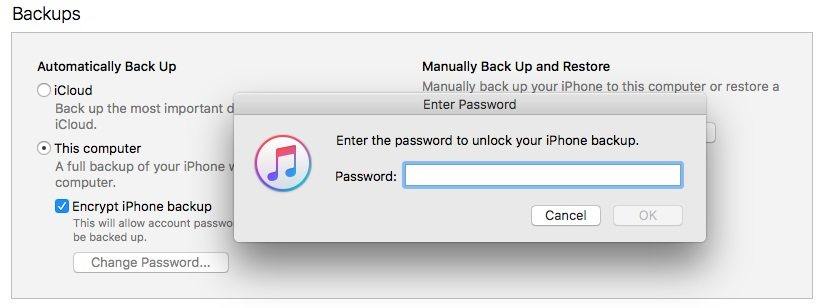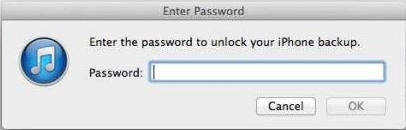取消選中加密iPhone備份的完整指南
iOS是一個令人興奮和安全的生態系統。如果您嘗試備份iPhone數據,則會對其進行加密,以便除合法所有者外無人可以訪問它。但是,如果您不想加密iPhone備份,則可以取消選中iTunes上的加密iPhone備份選項。這裡涉及的步驟是什麼?讓我們來看看如何在iTunes中取消選中加密iPhone備份。
第1部分:如何取消選中使用密碼加密iPhone備份
如果您正在尋找有關如何取消選中加密iPhone備份的選項,iOS或iTunes為您提供了一個易於使用的選項。以下是取消選中加密iPhone備份的步驟。
啟動iTunes並將iPhone連接到計算機。
如果一切正確,您應該會發現iTunes檢測到您的iPhone並顯示它。
顯示iPhone後,單擊它。
您現在應該通過iTunes找到iPhone的詳細信息。繼續以下步驟 -
在iTunes屏幕的左側窗格中選擇摘要。然後通過向下滾動並找到加密iPhone備份來取消選中該複選框。您應該在“備份”部分下找到它。

現在應該通過彈出窗口要求輸入密碼。只需輸入密碼,然後單擊“確定”
這樣做。您已成功執行取消選中加密iPhone備份的操作。您的iTunes設置將在沒有加密的情況下創建iPhone的新備份。
第2部分:如何在沒有密碼的情況下取消選中加密iPhone備份?
您可能已經在上面的教程中註意到,取消選中加密iPhone備份的選項,您需要有權訪問密碼。如果忘記密碼怎麼辦?也可能有其他人可能配置了iPhone備份密碼,您可能不知道。
您可以藉助以下快速檢索密碼 Tenorshare 4uKey - iTunes備份 。該工具專門用於解鎖您的iPhone備份。一旦您可以解鎖iPhone並恢復密碼,您應該可以使用密碼取消選中加密iTunes上的iPhone備份。現在按照以下步驟操作:
在您的計算機上下載並安裝Tenorshare 4uKey - iTunes Backup。然後啟動該應用程序。在Tenorshare應用程序的主界面上,選擇“檢索iTunes備份密碼”選項。

您現在將找到計算機上可用的所有iTunes備份。選擇要為其解鎖密碼的備份。然後單擊“下一步”按鈕。

在下一步中,您需要選擇所需的密碼恢復模式。 4uKey - iTunes Backup為您提供了三種不同的選擇。你可以根據你的要求在字典攻擊,面具攻擊暴力和暴力攻擊中選擇你喜歡的模式。

下一步是檢索您的密碼。配置完所有設置後,單擊“開始”,應開始恢復密碼的過程。

步驟6:如果需要,您可以暫停檢索。該軟件可讓您恢復檢索密碼。檢測到密碼後,您應彈出一個指示結果密碼的彈出窗口。

這樣做。您已成功解鎖iPhone備份密碼。使用上述方法1中的密碼取消選中加密iTunes中的iPhone備份。
第3部分:當它變灰時如何取消選中加密iPhone備份?
在某些情況下,您可能會發現加密iPhone備份的選項顯示為灰色。在這種情況下,您將無法取消選中它,因此即使您知道iPhone備份密碼,也無法取消選中它。
那麼在這種情況下如何取消選中加密iPhone備份呢?好吧,如果您的iPhone上的個人資料設置有問題,可能會發生此問題。配置文件設置可能會對其施加自定義限制。請按照以下步驟解決問題。
轉到iPhone上的設置 - >常規 - >配置文件。
找到可能正在創建問題的配置文件,然後刪除此配置文件。
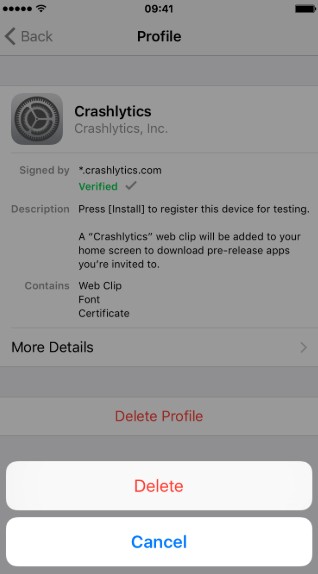
刪除此配置文件後,您應該能夠關閉你的iPhone備份加密在iTunes中
結論
取消選中加密iPhone備份的選項應該是您需要處理的關鍵任務之一。當然,這是一個簡單的選擇,正如您在上面的討論中已經觀察到的那樣。但是,如果您忘記了密碼,使用複雜的工具,找到密碼應該是一個更舒適的選擇 Tenorshare 4uKey - iTunes備份 。
您是否嘗試過如何在iTunes中取消選中加密iPhone備份或取消選中加密iPhone備份而無需密碼的選項?與我們分享您的想法和意見。